Amazon maakt online winkelen ongelooflijk gemakkelijk, bijna te gemakkelijk. Het bedrijf laat echter nooit een kans onbenut om aanbevelingen te delen op basis van eerdere aankopen. Of geef advies op basis van wat anderen ook kochten. Als je bepaalde winkelgewoonten voor jezelf wilt houden of als je geen suggesties meer ziet waar je een hekel aan hebt, is dit wat je moet weten.
In deze gids worden verschillende manieren uitgelegd om je Amazon-account op te schonen. Sommige daarvan omvatten het verwijderen van uw Amazon-browsegeschiedenis, het verwijderen van afzonderlijke items uit de geschiedenis, het beheren van de lijst’uw aanbevelingen verbeteren’en meer.
Hoe u uw Amazon-browsergeschiedenis kunt wissen
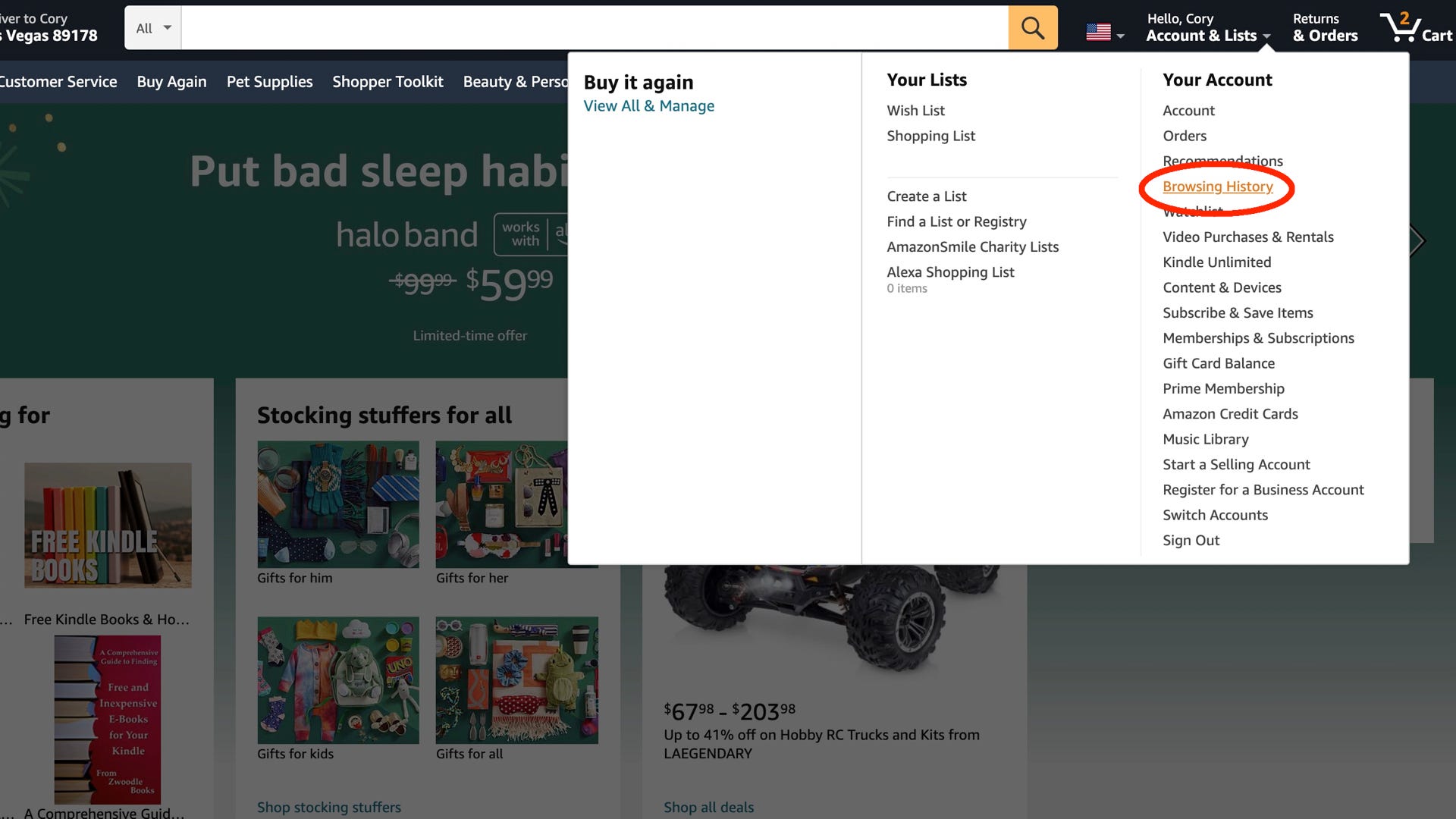 Amazon
Amazon
Als je een gedeeld Amazon Prime-account hebt en niet Als u niet wilt dat anderen een aankoop zien of op zoek gaan naar iets waar u liever niemand vanaf weet, kunt u snel de browsegeschiedenis op Amazon wissen. Dit is vooral handig als je een willekeurig item hebt gekocht en nu je aanbevelingen in de war brengt. Hier leest u hoe u aan de slag gaat.
Open de Amazon-startpagina en beweeg uw muis over de kolom ‘Accounts en lijsten’ in de rechterbovenhoek. Vanaf hier krijgt u automatisch een vervolgkeuzemenu vol met opties. Klik in het gedeelte’Uw account’op ‘Browsegeschiedenis’.
U kunt nu op ‘Verwijderen uit weergave’ klikken om een persoon te verbergen item of tik op “Geschiedenis beheren” voor nog meer opties.
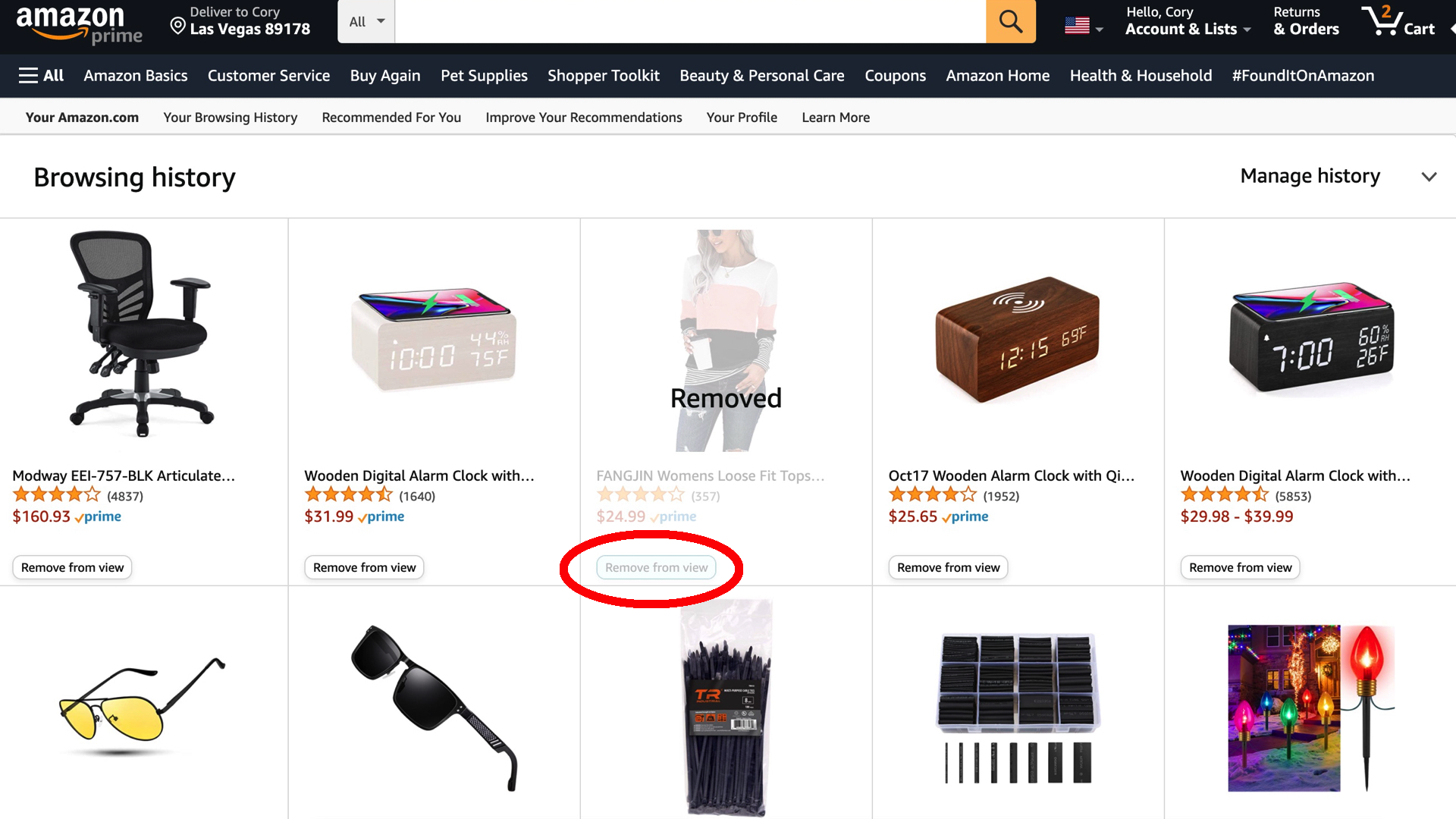 Amazon
Amazon
Amazon maakt het gemakkelijk om items één voor één uit de browsegeschiedenis te verwijderen voor diegenen die slechts een paar dingen willen verwijderen. Als je alles wilt wissen, tik je op ‘Geschiedenis beheren’ en selecteer je ‘verwijder alle items uit weergave’ om je hele geschiedenis te wissen. Dit kan niet ongedaan worden gemaakt, dus denk twee keer na voordat u klikt.
De browsegeschiedenis van Amazon uitschakelen
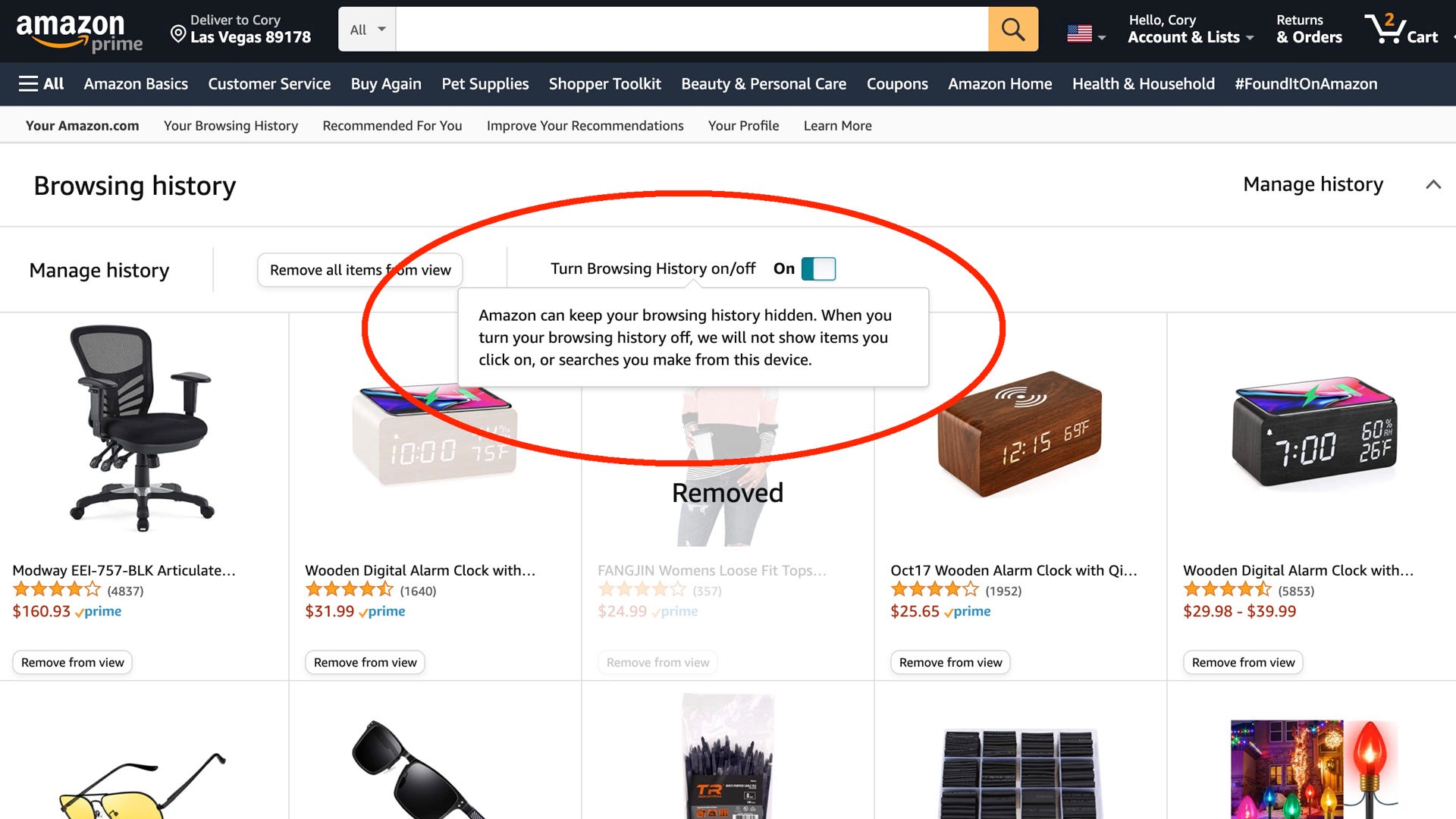 Amazon
Amazon
Terwijl we in de browsegeschiedenis op Amazon zijn, kunnen gebruikers de functie snel in-of uitschakelen. Als je liever niet hebt dat Amazon iets onthoudt wat je bekijkt, volg dan dezelfde stappen als hierboven door naar Accounts en lijsten > Browsegeschiedenis > Geschiedenis beheren en draai de >Browsegeschiedenis schakelen naar UIT.
Onthoud dat deze instelling alleen van toepassing is op het apparaat waarop u deze uitschakelt. Je moet dus hetzelfde doen in de Amazon-app op je telefoon, met dezelfde stappen, of op andere computers, laptops of tablets.
Browsegeschiedenis wissen in de Amazon-app
De meeste mensen doen hun boodschappen vanaf een smartphone, dus als u de browsegeschiedenis in de Amazon-app voor iOS of Android wilt wissen, zijn de stappen bijna hetzelfde. Open eerst de Amazon Shopping-app en tik op het “Mijn profielpictogram” in de tweede kolom rechtsonder op de startknop. Deze pagina toont al uw profielinformatie en bestellingen, inclusief uw browsegeschiedenis.
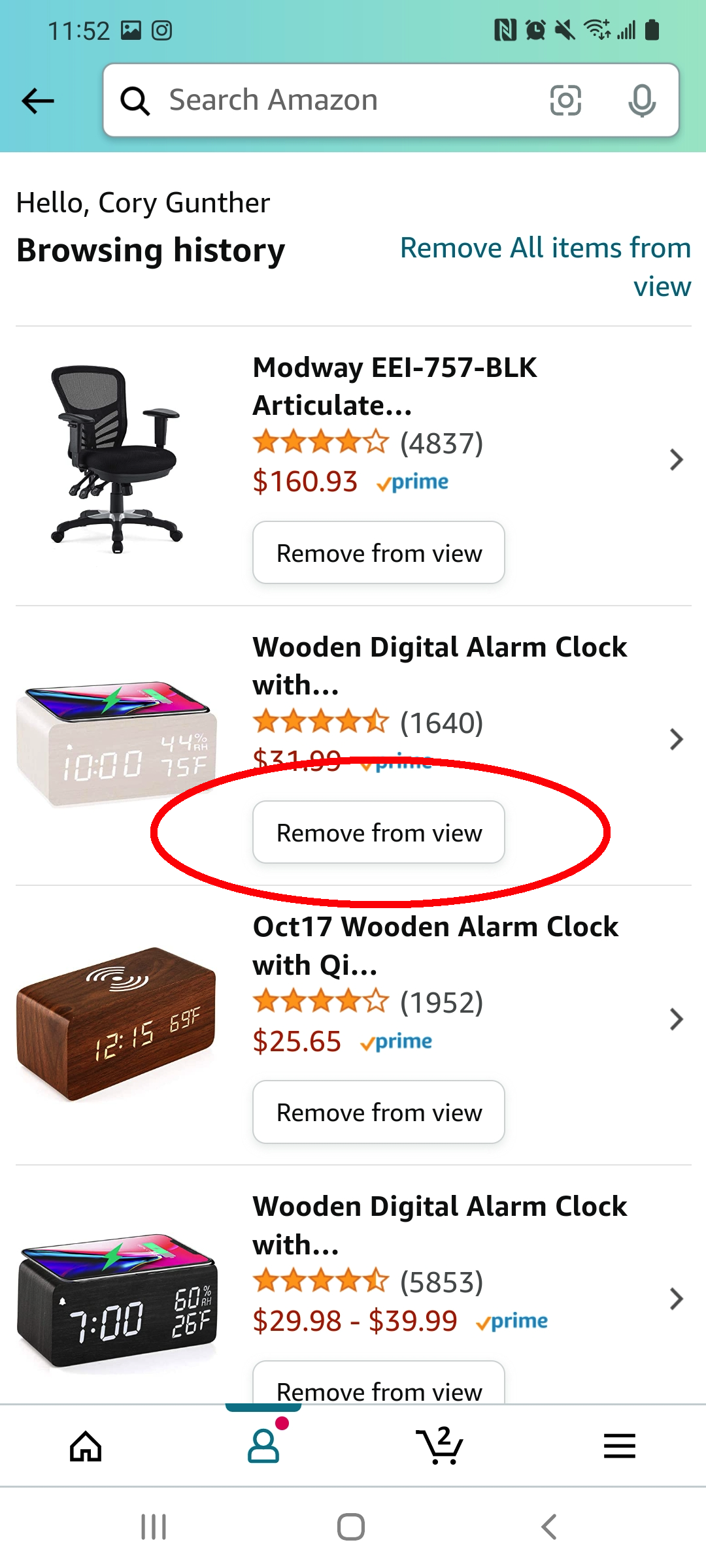
Amazon 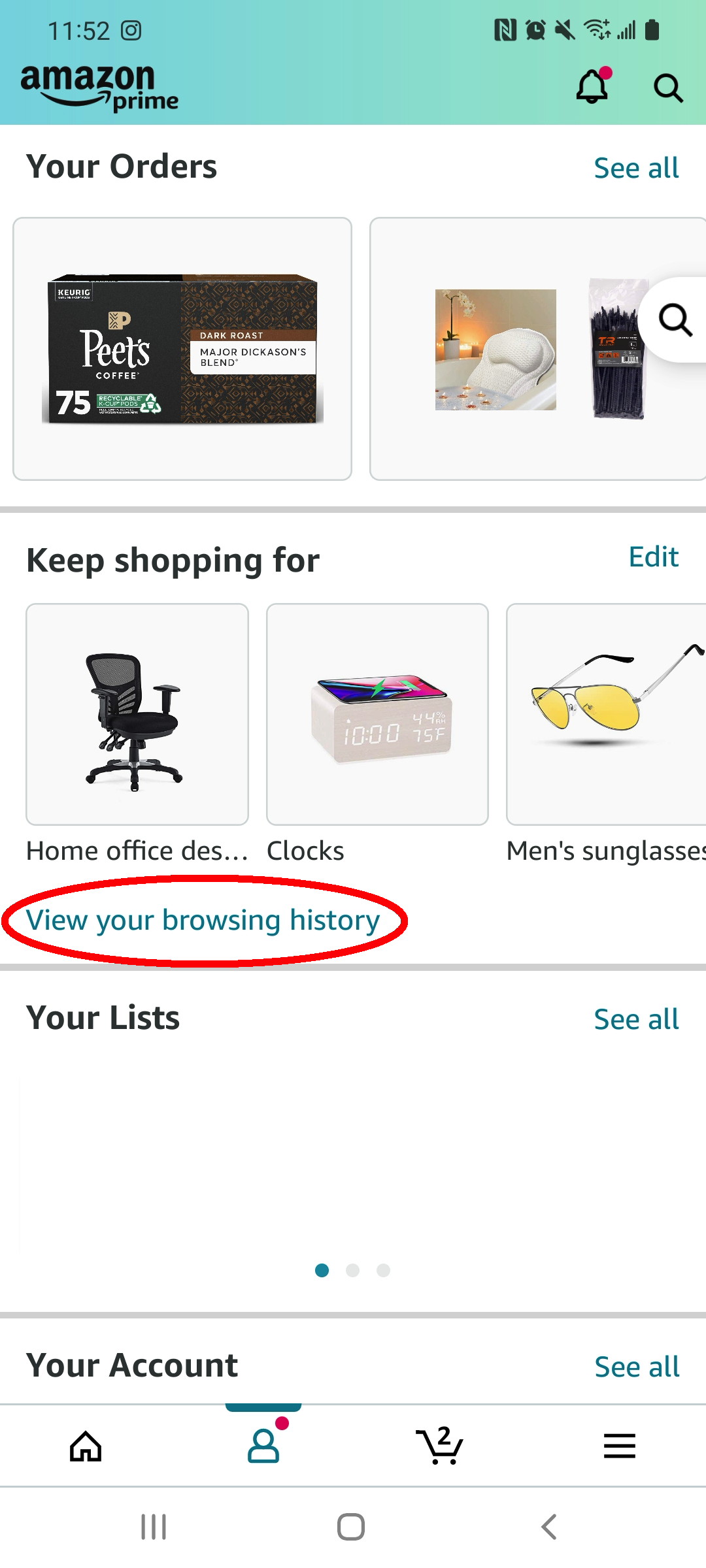
Amazon .moka_gallery_wrap_outer{user-select:none}.moka_gallery_nooverflow{overflow:hidden}.moka_gallery_wrap_fullscreen{position:fixed;top:80px; bottom:10px;left:10px;right:10px;z-index:999;background-color:#fff}.moka_gallery_fullscreen_blocker{display:none;position:fixed;top:0;bottom:0;left:0;right: 0;z-index:998;background-color:#fff}.moka_gallery_fullscreen_blocker.blocker_shown{display:block}.moka_gallery_image img{max-height:600px;max-width:600px}.moka_gallery_wrap_fullscreen.moka_max-height img:{gallery-height img: 70vh;max-breedte:100%}.moka_gallery_wrap_cls{hoogte:400px;overfl ow:hidden}.moka_gallery_wrap{border-top:1px solid #000;border-bottom:1px solid #000;clear:both}.moka_gallery_fullsize{float:right;margin:5px}.moka_gallery_sxs{width:49%;float: left;padding:5px;padding-bottom:0}.moka_gallery_single{width:100%;padding:5px;padding-bottom:0;text-align:center!important}.moka_gallery_slidecounter{float:right;margin:5px}. moka_gallery_image{text-align:left;font-style:italic}.moka_gallery_slidewrap{display:none;visibility:hidden;opacity:0;transition:visibility 0s 2s , dekking 2s linear}.moka_gallery_slidewrap.activeslide{display:flex;visibility: zichtbaar;opacity:1;transition:opacity 2s linear;align-items:center;justify-content:center}.moka_gallery_left,.moka_gallery_right{margin-top:5px;margin-bottom:5px}.moka_gallery_navbar{width:100%; clear:both;display:flex;justify-content:center;flex-wrap:wrap;padding-top:5px}.moka_gallery_nav_item{border:1px solid #ccc;margin:2px}.moka_gallery_nav_item.active{border:1px solid # 2d6095}.moka_gallery_nav_item img{height:48px}.mok a_gallery_left img{height:100px;margin-right:10px;max-width:none;width:32px}.moka_gallery_right img{height:100px;margin-left:10px;max-width:none;width:32px}.moka_gallery_left,.moka_gallery_right{width:18px;height:18px}@media screen and (min-width:768px){.moka_gallery_wrap_outer.moka_gallery_left svg,.moka_gallery_wrap_outer.moka_gallery_right svg{display_gallery_wrap_outer.moka_gallery_left svg,.moka_gallery_wrap_outer.moka_gallery_right svg{display_gallery_wrap_outer.moka_gallery_left hover.moka_gallery_right svg{display:inline-block}}@media screen and (max-width:768px){.moka_gallery_left img{height:50px;margin-right:2px;width:16px}.moka_gallery_right img{height:50px; margin-left: 2px; width:. 16px}.moka_gallery_fullsize {display: none}.moka_gallery_image img {max-width: 100%}} imagecredit {background: url (data: image/svg + xml, base64, PHN2ZyB4bWxucz0iaHR0cDovL3d3dy53My5vcmcvMjAwMC9zdmciIHdpZHRoPSIyNCIgaGVpZ2h0PSIyNCIgdmlld0JveD0iMCAwIDI0IDI0Ij4KICAgIDxjaXJjbGUgY3g9IjEyIiBjeT0iMTIiIHI9IjMuMiIgZmlsbD0iI0FBQUFBQSIvPgogICAgPHBhdGggZD0iTTkgMmwtMS44M yAyaC0zLjE3Yy0xLjEgMC0yIC45LTIgMnYxMmMwIDEuMS45IDIgMiAyaDE2YzEuMSAwIDItLjkgMi0ydi0xMmMwLTEuMS0uOS0yLTItMmgtMy4xN2wtMS44My0yaC02em0zIDE1Yy0yLjc2IDAtNS0yLjI0LTUtNXMyLjI0LTUgNS01IDUgMi4yNCA1IDUtMi4yNCA1LTUgNXoiIGZpbGw9IiNBQUFBQUEiLz4KICAgIDxwYXRoIGQ9Ik0wIDBoMjR2MjRoLTI0eiIgZmlsbD0ibm9uZSIvPgo8L3N2Zz4=); background-position-y: 0%; background-repeat: repeat; background-size: auto; background-repeat: no-repeat;-padding left: 20px; background-size: 16px; background-position-y:2px;margin-left:10px}
Scroll omlaag naar de plaats waar’blijf winkelen voor’staat en tik op de plaats ‘Bekijk uw browsegeschiedenis’. Daarna kunt u, net als voorheen, tik op en verwijder items één voor één of selecteer “Verwijder alle items uit weergave” in de rechterbovenhoek.
Items verwijderen uit uw lijst met aanbevelingen
Voor degenen die het niet weten, Amazon lijkt veel op Google in de manier waarop het alles onthoudt waar je naar zoekt, op klikt en koopt. Al die informatie wordt verzameld om u te helpen advertenties en aanbevelingen weer te geven zodat u meer dingen kunt kopen. En hoewel dat meestal handig is, zijn er soms items die je gewoon niet in je lijst met aanbevelingen wilt.
Of, nog belangrijker, als één ding dat je hebt gekocht alles heeft verpest, en nu krijg je aanbevelingen die je haat zien. Als dit het geval is, kunt u items eenvoudig van de lijst verwijderen.
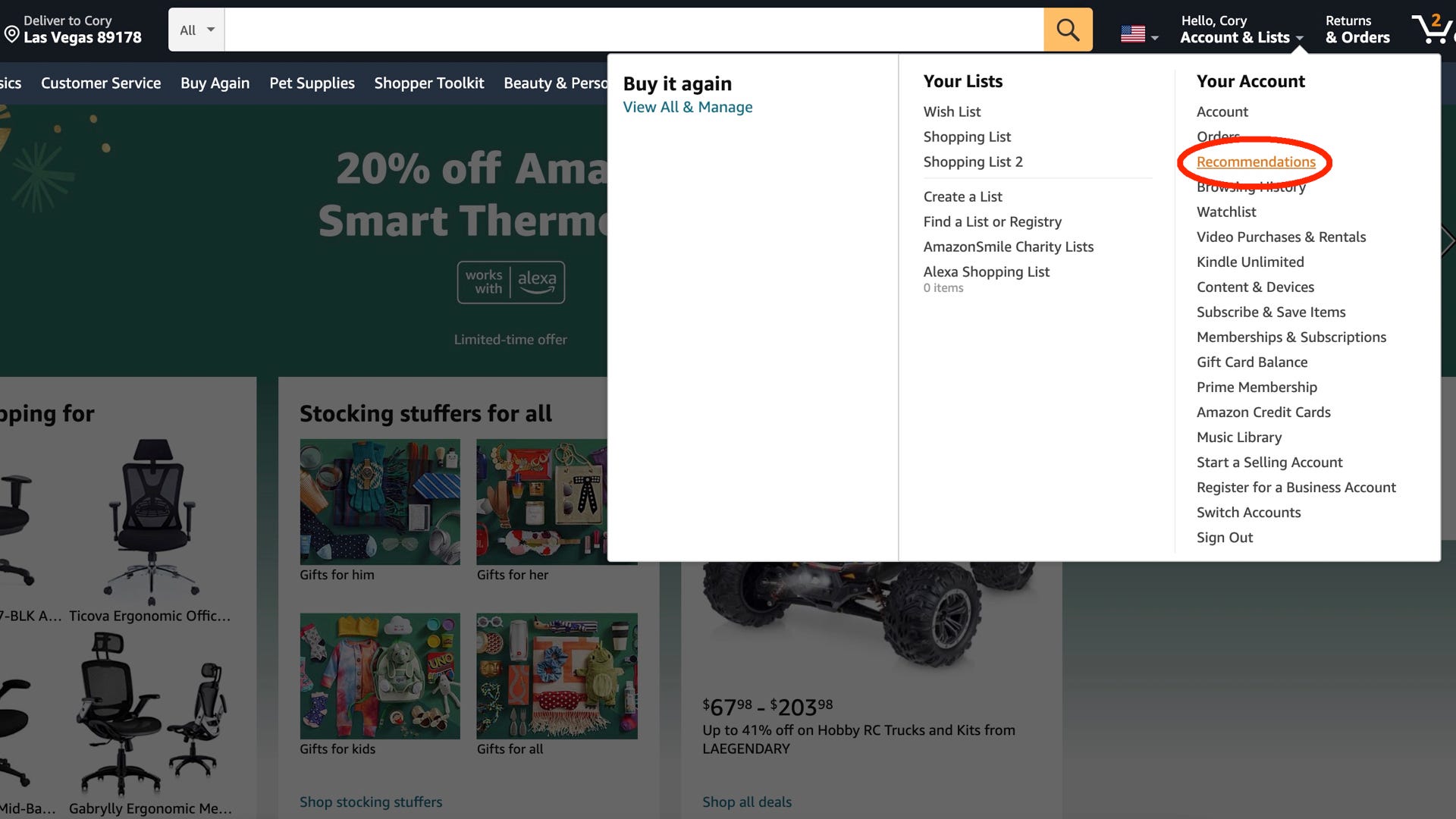 Amazon
Amazon
Open de Amazon-startpagina en beweeg uw muis over de kolom ‘Accounts en lijsten’ in de rechterbovenhoek. Klik nu in de vervolgkeuzelijst met opties onder het gedeelte’Uw account’op ‘Aanbevelingen’.
U ziet een enorme lijst met items die Amazon aanbeveelt op basis van uw kijkgedrag of eerdere aankopen. Helaas is dit niet zo eenvoudig te wissen als de browsegeschiedenis. Zoek het item dat u niet wilt in de lijst met aanbevelingen en tik erop en selecteer vervolgens “Verwijder deze aanbeveling” om het te verwijderen.
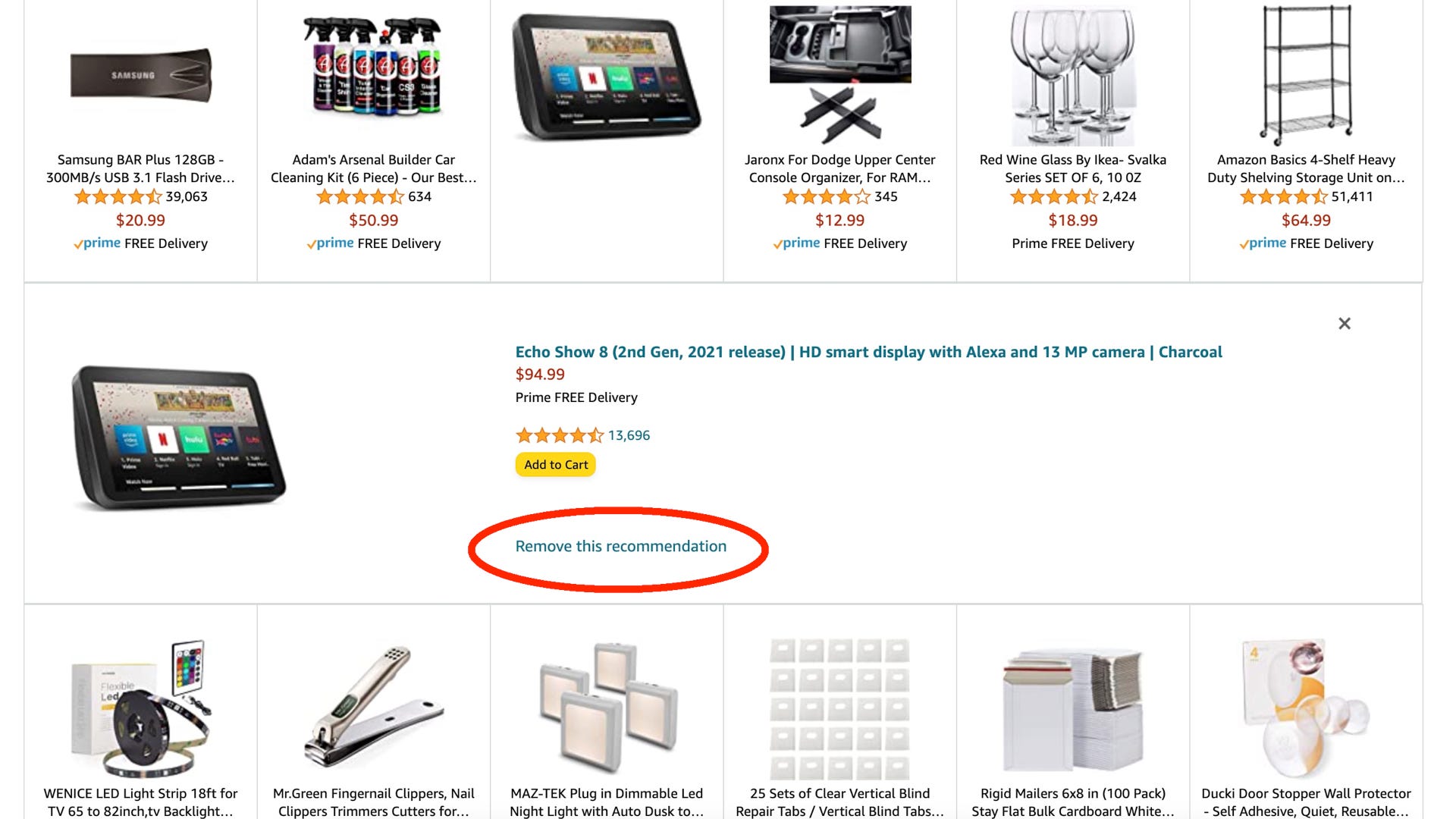 Amazon
Amazon
Helaas is er op dit moment geen manier om alle aanbevelingen in bulk te wissen.
Hoe u uw lijst met aanbevelingen kunt verbeteren
Bovendien kunt u eenvoudig de Amazon-startpagina openen, met uw muis over de kolom ‘Accounts en lijsten’ gaan en op tikken op ‘Aanbevelingen’in de vervolgkeuzelijst. Klik vervolgens, in plaats van door een lijst met items te bladeren, op ‘Uw aanbevelingen verbeteren’ in de kolom in het midden van het scherm, zoals hierboven weergegeven.
In plaats van simpelweg aankopen te verwijderen, kunt u in dit gedeelte volledig uitschakelen welke items worden gebruikt voor aanbevelingen. Dus als ik niet wil dat Amazon mij koffieproducten aanbeveelt, verwijder ik het vinkje uit het vakje naast mijn bestelling van Peet’s Coffee K-cups.
In plaats van een heleboel aanbevelingen door te nemen en te verwijderen, pas ik het gewoon aan de lijst hier naar eigen inzicht. In de toekomst zal Amazon een kleinere selectie hebben om mee te werken en zal het beginnen met het aanbevelen van items die je echt wilt zien.
Hopelijk, door ongewenste items te verwijderen of te voorkomen dat bepaalde producten worden toegevoegd aan het aanbevelingssysteem, u zult genieten van een betere Amazon-winkelervaring. Hoe dan ook, dit zal ongewenste items verwijderen en hopelijk helpen bij het filteren van aanbevelingen die je haat of oninteressant vindt.
